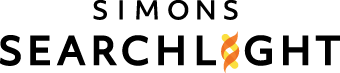Opnieuw contact opnemen met projectdocumentatie
Overzicht
Het Status Dashboard biedt realtime contact- en responsstatistieken per projectvolgorde.
Samenvatting
Dit gedeelte geeft een overzicht van de onderzoeksstatistieken met betrekking tot de reikwijdte van het project. De First Contact-statistiek verwijst naar de datum waarop de eerste e-mail voor het project werd verzonden. De statistiek Actief verwijst naar de datum waarop het project actief werd gemaakt. De expiratiestatistiek verwijst naar de datum waarop het project eindigt.
Volgorde Tijdlijn
De tijdlijn geeft de datum en het aantal instanties weer die bij de projectsequentie horen. Instanties kunnen in dit geval verwijzen naar de datum en categorieën van de e-mails die zijn verzonden naar autorisatoren (Uitnodigingen, Herinneringen, enz.) of Antwoorden (Ja of Nee).
OPMERKING: E-mails worden alleen verstuurd naar autorisatoren, dus de e-mailtellingen bevatten niet het aantal afhankelijke personen. In de meeste gevallen wordt er slechts één e-mail verzonden per autorisatiegroep, maar in sommige gevallen krijgen beide autorisators de uitnodigingsmail toegestuurd. De antwoorden Ja en Nee omvatten ook de antwoorden die voor de personen ten laste werden geregistreerd.
Volgen van reacties en e-mails
De taart Individuele reacties toont het totale aantal Ja-, Nee- en Nee-reacties voor alle individuen die zijn gekoppeld aan de reeks. Voor deze taart zijn personen ten laste en gevolmachtigden inbegrepen in het totaal. Het aantal Geen antwoord omvat het aantal personen ten laste van wie geen antwoord namens hen is ingediend.
Hieronder staan de beschikbare antwoorden en hun betekenis voor je project.
- Ja – De deelnemer heeft de serie met een positief antwoord afgerond. Voor enquêtes betekent dit dat de deelnemer de enquête heeft ingevuld en een incentive heeft ontvangen (met uitzondering van de Mini-consent, die geen incentive had).
- Nee – De deelnemer gaf aan niet geïnteresseerd te zijn in het project (alleen beschikbaar in de interesse- en mini-toestemmingsreeksen).
- Geen reactie – De deelnemer heeft de reeks nog niet voltooid.
- YNR – De deelnemer vulde de Leren Lezen-enquête in, maar het onderwerp van de enquête leest niet en ontving geen stimulans.
- YNU – De deelnemer heeft de Learning to Read of de Skin & Dental enquête ingevuld, maar de deelnemer woont buiten de VS en heeft geen incentive ontvangen. Voor de enquête Leren lezen betekent dit ook dat het onderwerp van de enquête leest.
- YNRNU – De deelnemer vulde de Learning to Read enquête in, maar het onderwerp van de enquête leest niet en de deelnemer woont buiten de VS, dus de deelnemer ontving geen incentive.
De Autorisatiegroep taart toont het totale aantal Ja-, Nee- en Nee-antwoorden per autorisatiegroep. Voor deze taart geldt dat als een autorisator toestemming heeft gegeven voor een afhankelijke (Ja), de autorisatorgroep wordt opgenomen in de Ja-categorie. Daarnaast wordt er één No Response geregistreerd per autorisatiegroep, zelfs als meerdere autorisators per groep meldingen hebben ontvangen.
De E-mail Trackinggrafiek toont het aantal Opens, Unique Opens en Unique Clicks voor de reeks e-mails. Het aantal opens staat voor het totale aantal keren dat een e-mail is geopend, de Unique Opens voor het aantal verzonden e-mails dat ooit is geopend en de Unique Clicks voor het aantal e-mails waarin op een koppeling is geklikt.
Admin Portaal
Om toegang te krijgen tot het beheerportaal, ga je eerst naar https://www.tempusresearch.com.
In het midden van de pagina zie je een knop “Admin Portal”.


Op de inlogpagina klikt u op de link “Wachtwoord vergeten?
Je komt dan op de pagina om je wachtwoord opnieuw in te stellen, waar je je e-mailadres moet invoeren.
Je ontvangt dan een e-mail met instructies om je wachtwoord opnieuw in te stellen. Je kunt je dan aanmelden bij het beheerportaal.
Nadat je je hebt aangemeld, zie je de pagina Projectoverzicht. Je ziet hoeveel Authorizers en Dependents er in het project zijn, hoeveel Sequences er zijn voltooid en hoeveel Communications er zijn verzonden.
Bovenaan kun je een voorbeeld van de landingspagina’s bekijken en op de blauwe knop “Dashboard” klikken.
Terug in het beheerportaal kun je op het tweede tabblad “Autorisatoren” klikken om te zien wie er zijn uitgenodigd voor het project en de deelnemersgegevens zoals naam, e-mail, deelnemers-ID en de laatste sequentie en communicatie die ze hebben voltooid. Je kunt ook de zoekbalk gebruiken om een specifieke deelnemer te vinden.
Klik op een autorisator om te zien bij welke sequentie hij is gestopt, rol, afhankelijke informatie, enzovoort.
Klik op het derde tabblad “Volgordes” om de volgordestappen te bekijken die een deelnemer volgt in het project.
Klik op een reeks om meer details te bekijken, zoals Totaal aantal reacties (voor die reeks) hoeveel mededelingen er zijn verzonden en de knop Voorbeeld om de communicatietekst te bekijken die naar de deelnemer is verzonden.
Opmerking voor de communicatiepreviews: je ziet @@Custom1. Een deelnemer ziet dit niet; die ziet de naam van degene voor wie de e-mail/enquête is.
Codeboeken zijn te vinden in de reeksen Leren lezen, Huid en gebit en Feedback – klik gewoon op de blauwe knop “Dashboard” bovenaan de reeks.